登录
- 微信登录
- 手机号登录
微信扫码关注“汇帮科技”快速登录
Loading...
点击刷新
请在微信【汇帮科技】内点击授权
300秒后二维码将过期
二维码已过期,点击刷新获取新二维码
登录
登录
其他登录方式
修改日期:2024-09-23 15:23
随着数字摄影和社交媒体的普及,我们的日常生活中充斥着各种图片,各行各业的人都可能拥有庞大的图片库。但是,高清晰度的图片往往意味着更大的文件大小,这可能会带来困扰,例如,在分享图片给朋友或上传到网站时遇到的困难。因此,掌握批量压缩图片大小的技能变得尤为重要。
在这篇文章中,我们将一步步教您四种方法,帮助您轻松地进行图片大小的批量压缩。每个方法都有具体的操作指南,使您能够快速上手和灵活应用。
图片内存太大怎么变小?手把手详细指导你四种压缩图片的小技巧
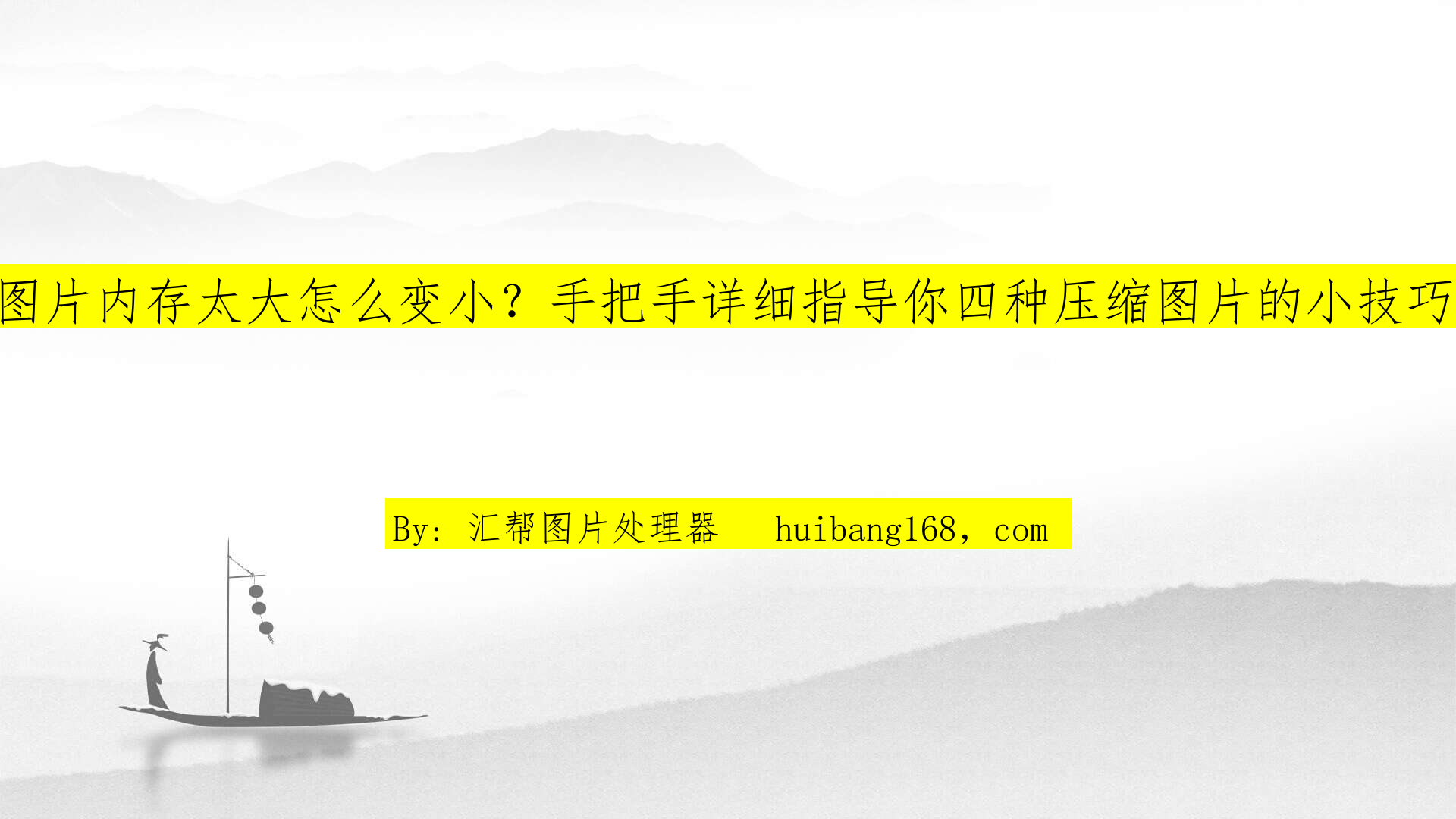
下载地址:https://www.huibang168.com/download/XwByxR1noPx3
步骤1.打开电脑中的“汇帮图片处理器”,如果我们电脑上没有,需要下载并安装到自己电脑中。这是一款轻量级安全的软件,大家可以放心使用。
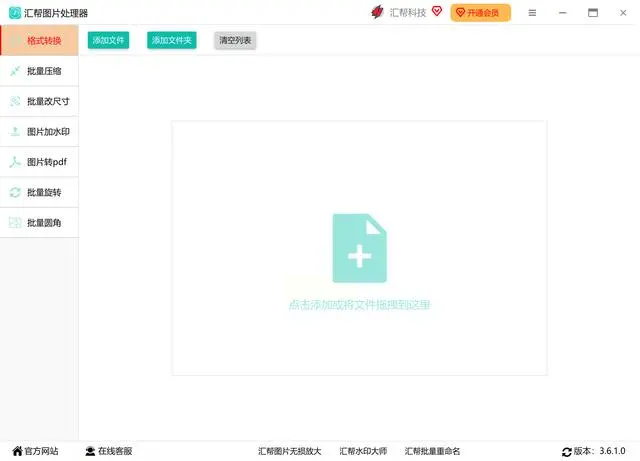
步骤2:在软件左侧选择“批量压缩”菜单,点击选中
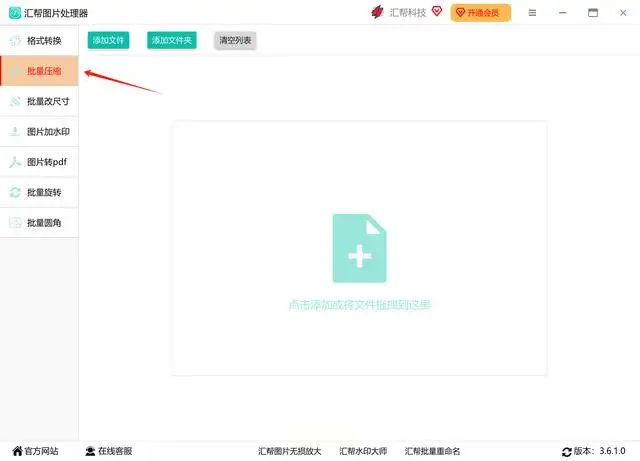
步骤3:点击按钮把需要压缩的图片添加到软件中,也可以直接拖拽进去
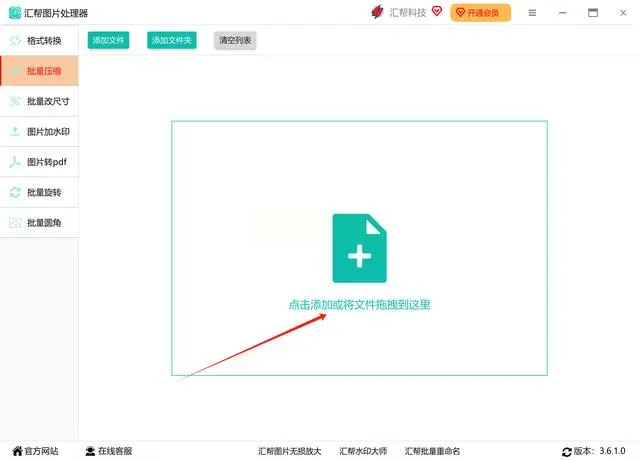
步骤4:在软件底部设置好压缩质量和图片缩放百分比(100%代表不缩放,保持原图像大小)
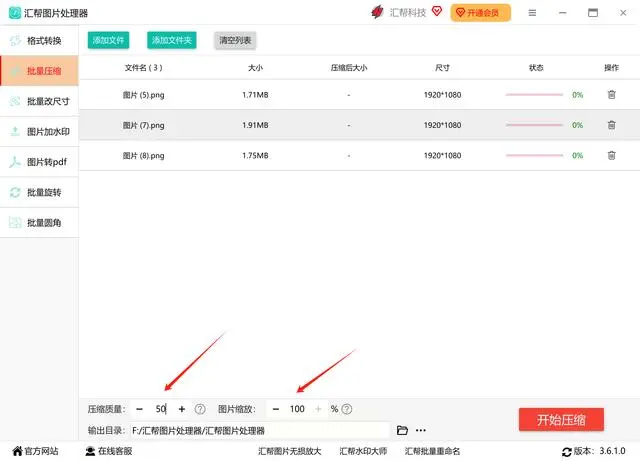
步骤5:点击“开始压缩”按钮,软件将会对所有添加的图片进行批量压缩。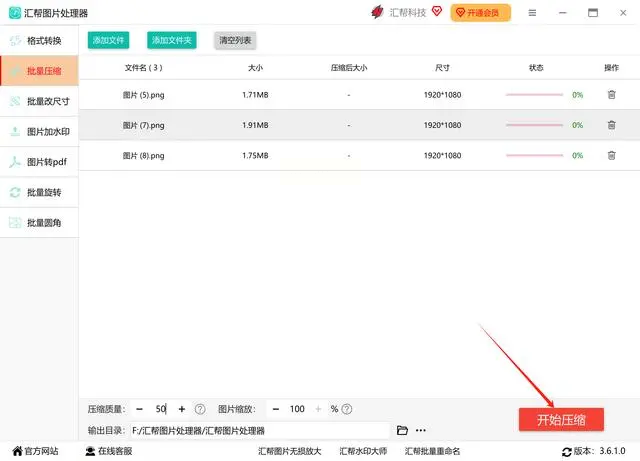
当压缩完成,我们打开输出目录,就能看到被压缩后的图片了。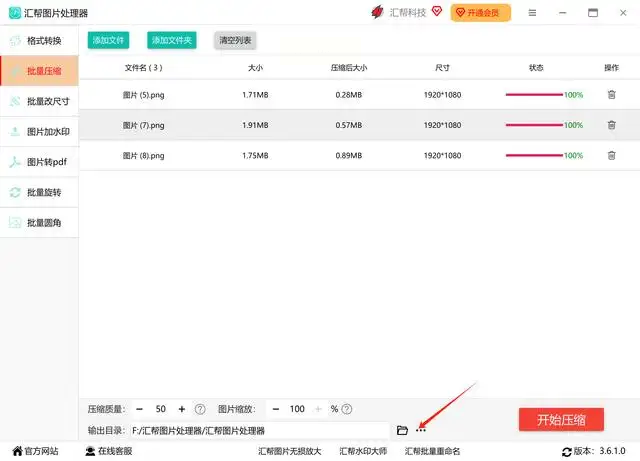
为了便于理解,我们可以比照任意一张图和原图,这样就很清楚地看到了图片的内存大小被减小了。如果我们对压缩效果不满意,可以调整设置参数,重新进行压缩直到达到满意效果。
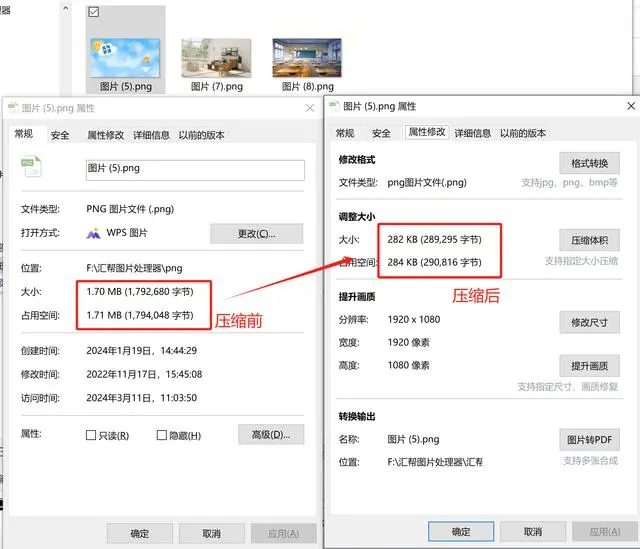
第一步:找到在线压缩工具——tinypng
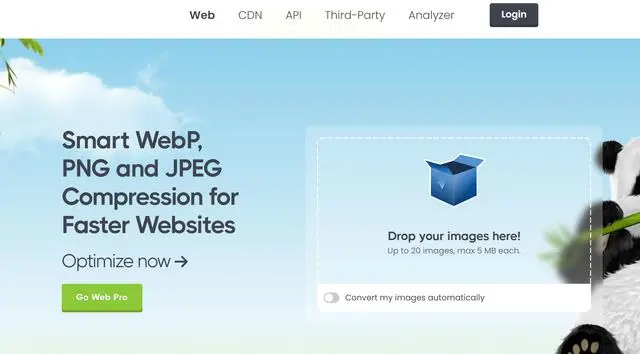
第二步:把需要压缩的图片直接拖拽到界面右侧提示框中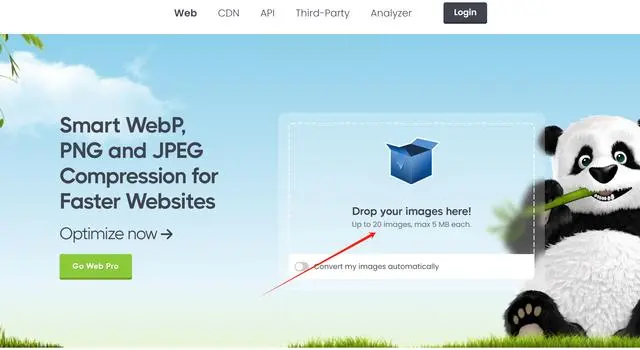
第三步:我们可以看到添加图片的时候自动开始压缩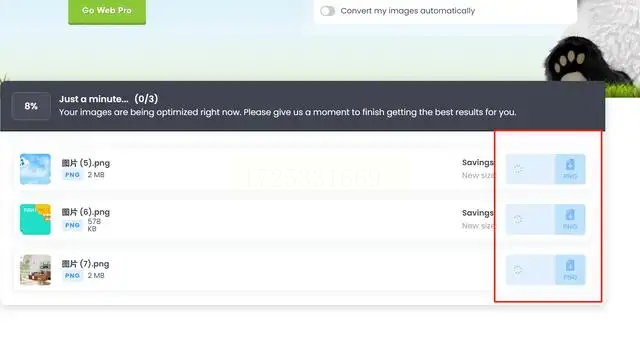
第四步:等待压缩完成,点击下载按钮把图片下载到本地即可。请注意,这种在线压缩方式是要把图片上传到远程服务上,在使用过程中,我们需要注意自己的隐私保护。
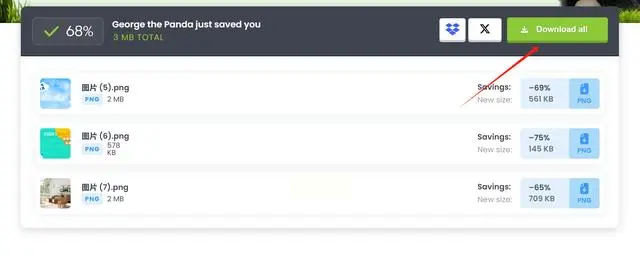
步骤1:打开png图片所在的相册,选中需要压缩的图片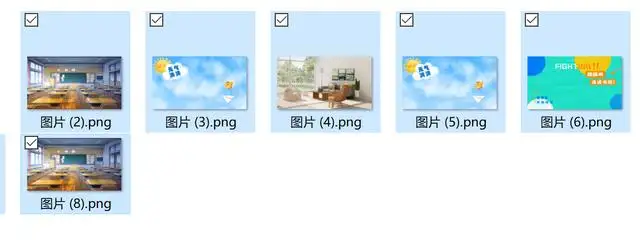
步骤2:在选中的图片上右击,在下拉菜单中选择“批量处理”和“批量压缩”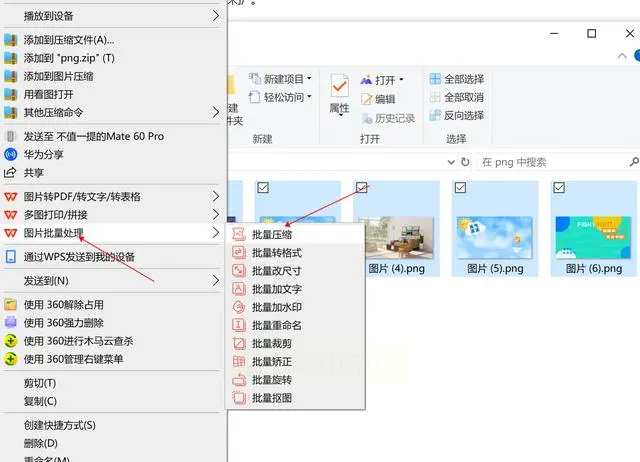
步骤3:在弹框中输入我们想要的压缩内存大小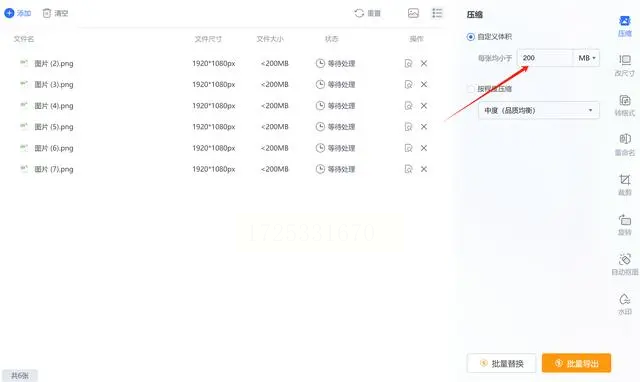
步骤4:点击“批量导出”,即可把压缩后的图片导出到电脑中
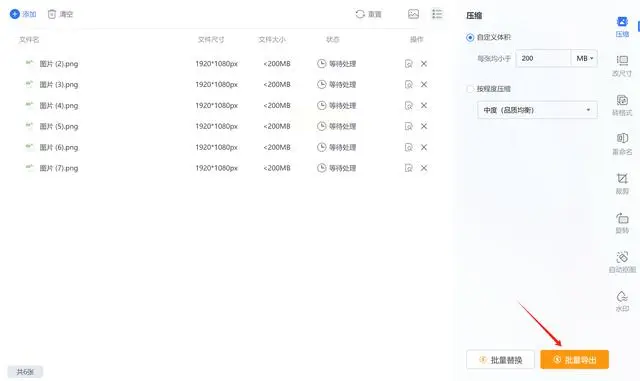
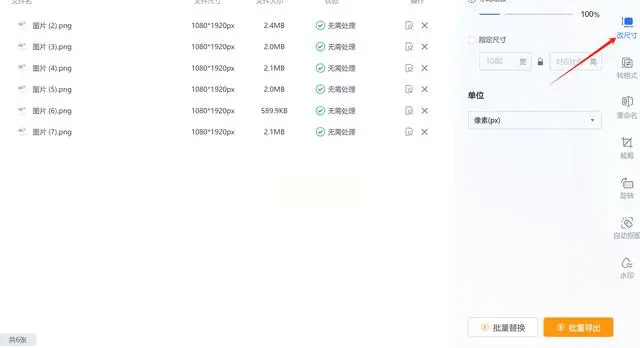
当我们需要调整图片内存大小时,一种简单而有效的方法就是修改图片的尺寸。这种方法既直观又实用,可以帮助我们快速达到所需的效果。如果得到的png图片尺寸比较大,而实际使用中并不需要这么大的尺寸,我们就可以通过改变图片的尺寸来改变图片的内存大小。主要注意的是,当我们选择修改图片尺寸时,需要注意保持图片的纵横比,以确保图片不会变样,调整后图片仍然清晰度和美观度。除了基本的尺寸调整,一些高级的图片处理软件还提供了更多高级的调整选项。
例如,我们可以选择等比例缩放,这样图片的尺寸会按照相同的比例进行调整,从而避免变形。此外,我们还可以选择调整图片的分辨率,这将影响图片的质量和文件大小。致此,四个压缩图片的方法就介绍完成了。通过使用这些方法来压缩图片,可以显著节省存储空间。在智能手机和数码相机等设备的存储容量日益增大的今天,我们仍然时常面临存储空间不足的问题。学会压缩图片方法的好处是多方面的。
它不仅可以节省存储空间、加快传输速度和提高网页加载速度,还可以保持图片质量并提供其他方面的便利。因此,我们应该积极学习和掌握图片压缩方法,将其应用到实际生活和工作中去。这样不仅可以提高我们的工作效率和生活质量,还可以为互联网的发展做出积极的贡献。
总之,通过选择适合自己需求的图片压缩方法,可以有效地节省存储空间、提高传输速度并保持图片质量,这对于我们每个人来说都是非常重要的。
如果想要深入了解我们的产品,请到 汇帮科技官网 中了解更多产品信息!
没有找到您需要的答案?
不着急,我们有专业的在线客服为您解答!

请扫描客服二维码